Mercusys AC1200G - Überprüfung, Eigenschaften, Einstellung eines Routers

- 2241
- 438
- Jesper Ehrig
Mercusys AC1200G - Überprüfung, Eigenschaften, Einstellung eines Routers
Wenn Sie nur einen Router auswählen und die Mercusys AC1200G betrachten, sind Sie zur Adresse gegangen. In diesem Artikel werde ich Ihnen dieses Modell vorstellen. Ich werde Ihnen von den technischen Eigenschaften und Funktionen erzählen. Betrachten Sie das Aussehen des Routers. Dieser Artikel kann auch für diejenigen nützlich sein, die diesen Router bereits erworben haben. Da im zweiten Teil des Artikels ich Ihnen zeigen werde, wie Sie Mercusys AC1200G konfigurieren können. Ich hoffe auf Ihr Feedback in den Kommentaren. Lassen Sie Bewertungen zu diesem Router, stellen Sie Fragen.
Mercusys AC1200G ist ein zwei -Band -Gigabit -Router, der vor dem Hintergrund der Konkurrenten mit einem attraktiven Preis (ca. 30 Dollar), leistungsstarken Antennen und hohen Leistungen heraussticht.
Technische Merkmale und Möglichkeiten
Mercusys AC1200G bietet eine Verbindung im Bereich 2.4 GHz (Standard 802.11n) bei einer Geschwindigkeit von bis zu 300 mbit/s. Im Bereich von 5 GHz (Standard 802.11AC) Geschwindigkeit kann 867 mbit/s erreichen. Der Router ist mit 4 Antennen ausgestattet. Antennenverstärkungskraft 5 dBI. Es ist immer sehr schwierig, Vorhersagen genau auf die Abdeckung des Wi-Fi-Netzwerks vorzulegen, da alles sehr individuell ist und von verschiedenen Faktoren abhängt, aber Mercusys haben immer eine sehr breite Palette des drahtlosen Netzwerks. Was nicht selten in verschiedenen Websites und Online -Geschäften geschrieben wird, einschließlich des AC1200G -Modells.
Es gibt Unterstützung für die 2 × 2 MIMO -Technologie, die natürlich die Leistung des drahtlosen Netzwerks positiv beeinflusst. Und der Hersteller verspricht, dass die Mercusys AC1200G bis zu 60 verbundenen Geräten standhalten können. Ehrlich gesagt - ich habe nicht überprüft. Und das alles zu überprüfen ist sehr schwierig. Und hier gibt es hier viele Nuancen. Zum Beispiel, welche Aufgaben auf diesen Geräten ausgeführt werden, welche Last im Netzwerk usw. ist. D. Wenn der Hersteller jedoch solche Zahlen beansprucht, sollte bei der Verbindung eines Dutzend Geräte unter den üblichen Betriebsbedingungen alles stabil funktionieren.
Der Router ist mit 4 Gigabit -Ethernet -Anschlüssen ausgestattet. 3 Ports LAN und 1 Port Wan. Alle Ports halten eine Geschwindigkeit von bis zu 1000 Mbit/s bei. Und das ist für einen Router aus dieser Preiskategorie sehr unerwartet. Ich habe einige Konkurrenten studiert und es stellte sich heraus, dass dies der günstigste zwei -Band -Router mit Gigabit -Ports ist.
Was die Funktionalität betrifft, gibt es alles, was Sie in der Mercusysys AC1200G: IPTV Support (IGMP Proxy/Snooping, Bridge, Tag VLAN), Guest Wi-Fi Network, Parental Control, DDNs, Support IPv6 und T benötigen, benötigen. D. Auch auf diesem Router, wie bei anderen Modellen von Mercusys, wird das maximal einfache und verständliche Bedienfeld installiert. Es sollte also keine Probleme mit der unabhängigen Einstellung geben.
Rezension: Ausrüstung, Aussehen, Foto
Wie andere Modelle von Mercusys wurde AC1200G in einer rot-schwarzen Box geliefert. Die Box enthält alle erforderlichen Informationen über die technischen Eigenschaften und Merkmale des Routers. Die kabelgebundenen und drahtlosen Funktionen dieses Modells werden dort ebenfalls ausführlich beschrieben.

Standard -Versorgungskit: Router, Stromadapter, Netzwerkkabel und Anweisungen für die schnelle Einstellung von Mercusys AC1200G.

Die obere Abdeckung des Gehäuses und der Antennen besteht aus schwarzem Plastik. Auf der Frontplatte befinden sich Einsätze aus glänzendem Kunststoff, und einzelne Elemente der oberen Abdeckung haben eine grobe Struktur. Auf den ersten Blick verdünnt es ein wenig langweilig und gewöhnliches Design. Der untere Teil besteht aus grauem mattem Kunststoff.

Vor dem Firmenlogo und 4 Indikatoren: Sys, Wi-Fi, Lan und Wan. Indikatoren brennen grün.
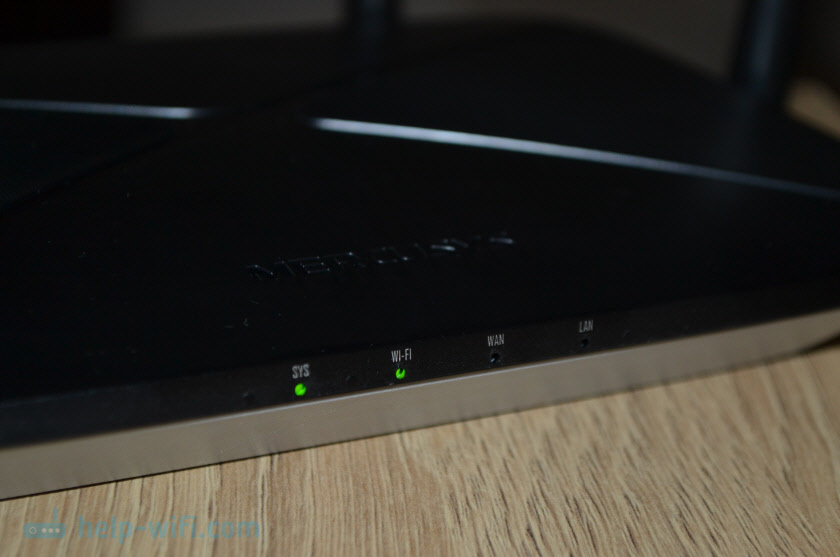
Und ein weiteres Foto mercusysy AC1200G.

Von den Kontrollelementen auf dem Mercusys AC1200G nur eine WPS/Reset -Taste (um die WPS -Funktion zu aktivieren und zurückzusetzen). Sie liegt dahinter. Es gibt 3 LAN -Anschlüsse, 1 WAN -Port (er wird mit Gelb hervorgehoben) und den Stecker, in den die Netzteil verbunden ist.

Unten finden Sie zwei Löcher zum Befestigen des Routers an der Wand, viele kleine Löcher zum Abkühlen des Routers und des Aufklebers, auf die alle erforderlichen Informationen über den Router angewendet werden. Einschließlich des Fabriknamens Wi-Fi-Netzwerk (SSID) und der Adresse zum Eingeben der Einstellungen des Routers.

Guter, erschwinglicher Router für den Heimgebrauch. Garantie 24 Monate. Ein ziemlich beliebtes Modell. Es gibt viele Bewertungen zu Mercusys AC1200G. Sie können in beliebten Online -Stores sehen. Der einzige Minus, den ich begegnet bin, ist sehr schwierig, ein Netzwerkkabel aus dem Port zu extrahieren. Es ist schwierig, aufgrund des hervorstehenden oberen Teils des Falles an den Riegel zu gelangen.
Einstellen von Mercusys AC1200G
Die Einrichtung eines Routers beginnt immer mit der Verbindung. Daher nehmen wir unseren Router heraus, verbinden den Stromadapter mit ihm und fügen ihn in die Auslass ein. Dann verbinden wir das Internet mit dem WAN-Port (Netzwerkkabel).

Wenn Sie einen Computer oder einen Laptop mit einer Netzwerkkarte haben, können Sie über Kabel eine Verbindung herstellen.

Sie können eine Verbindung zum Wi-Fi-Router herstellen. Netzwerkname (SSID) kann unter dem Router unterhalb des Routers angezeigt werden. Das Standardnetzwerk ist geöffnet (ohne Passwort).
Wichtig! Der Aufkleber zeigt Fabrikdaten an. Wenn Ihre Geräte kein Netzwerk mit diesem Namen sehen oder ein Passwort anfordern (und Sie den Namen des Netzwerks/des Passworts nicht kennen), müssen Sie die Einstellungen zurücksetzen. Dazu müssen Sie den WPS/Reset -Taste auf dem Router dazu drücken.
Nachdem Sie sich mit dem Router angeschlossen haben, müssen Sie einen Browser öffnen und zur Adresse gehen http: // mwlogin.Netz. Wenn Sie alles richtig angeschlossen haben, wird die Seite, auf der Sie das Kennwort des Router -Administrators festlegen müssen, geöffnet. Wir finden ein Passwort, geben es an und setzen die Einstellung fort.

Wenn sich die Einstellungen des Routers noch nicht geöffnet haben.Netz.
Nach dem Eintritt in die Weboberfläche sollte sich ein schneller Setup -Master öffnen. Es kann auch in der Webschnittstelle durch Drücken des Elements "Schnelle Einstellungen" im Abschnitt "Zusätzliche Einstellungen" gestartet werden. Schauen wir uns den Einstellungsvorgang mit einem schnellen Setup -Assistenten an.
Internetverbindung
Im ersten Schritt müssen Sie die Art der Verbindung zum Internet auswählen, die Ihr Internetanbieter verwendet.

Wenn Sie nicht wissen, was Sie in dieser Phase der Einstellungen auswählen sollen, überprüfen Sie diese Informationen von Ihrem Anbieter oder suchen. Wenn Sie über die Art von Verbindungs -PPPOE verfügen, müssen Sie den Benutzernamen und das Passwort angeben. Und wenn PPTP oder L2TP, müssen Sie zusätzlich zum Namen des Benutzers und des Kennworts den IP -Adresse/Domänennamen des VPN -Servers angeben. Alle diese Daten werden von einem Internetanbieter ausgestellt.
Zum Beispiel habe ich eine dynamische IP -Adresse. Dies bedeutet, dass Sie die Einstellungen nicht manuell eingeben müssen. Wählen Sie es einfach und setzen Sie die Einstellung fort.
Wi-Fi-Netzwerk einstellen
Im zweiten Schritt müssen wir den Namen des Wi-Fi-Netzwerks ändern (dies ist nicht erforderlich) und das Passwort festlegen.

Klicken Sie auf die grüne Schaltfläche, um die Einstellung zu vervollständigen.

Wenn Sie über Wi-Fi verbunden sind, müssen Sie nach der Änderung des Namens/des Kennworts wieder in das drahtlose Netzwerk zusammenhängen.
Das Internet sollte bereits über einen Router funktionieren. Wenn es keinen Zugriff auf das Internet gibt oder Sie einige andere Einstellungen ändern möchten, stellen Sie eine Verbindung zum Router her und gehen Sie erneut in die Weboberfläche.
Zusätzliche Einstellungen
Die Hauptseite der Webschnittstelle sieht so aus.

Auf der linken Seite befinden sich drei Registerkarten: „Geräteverwaltung“ (standardmäßig öffnet es verbundene Geräte, die bei Bedarf blockiert werden können), „Netzwerk“ (schnelles Tuning für Internetverbindung) und „Wi-Fi-Netzwerkeinstellungen).
Oben finden Sie eine "Zusatzeinstellungen". Wenn Sie darauf klicken, können Sie in die erweiterten Einstellungen des Mercusys AC1200G -Routers gehen.
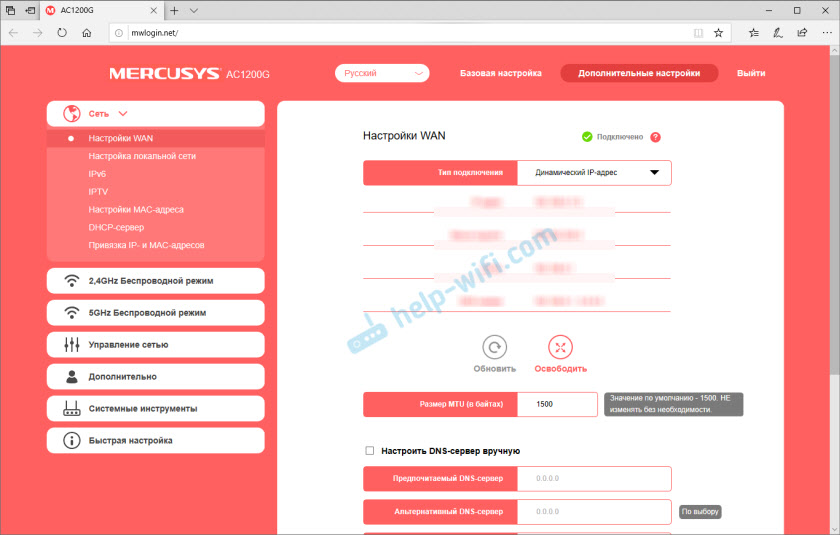
Dort finden Sie detailliertere WAN -Einstellungen (Verbindung zum Internetanbieter), IPTV -Einstellungen, drahtloses Netzwerk (getrennt für den Bereich 2.4 GHz und 5 GHz), Einstellungen für Elternsteuerung und Systemtools (Aktualisierung der Firmware, Zurücksetzen, Neustart, Administratorkennwortänderung usw. D.).
Wenn Sie noch Fragen zum Einrichten dieses Routers haben, lassen Sie sie in den Kommentaren zu diesem Artikel.
- « Xiaomi Mi TV Stick Review, Bewertungen, Antworten auf Fragen, Vergleich mit Mi Box S, Lösen von Problemen
- So stellen Sie den Keenetic -Router an und konfigurieren Sie? Anweisungen zum Beispiel von Keenetic Viva »

